Virus GandCrab 5.0.2 entfernen (Entfernungsanleitung) - aktualisiert März 2021
Anleitung für die Entfernung des GandCrab 5.0.2-Virus
Was ist GandCrab 5.0.2-Erpressersoftware?
GandCrab 5.0.2 — eine weitere Version der Erpressersoftware GandCrab, die zusammen mit drei weiteren Versionen entstanden ist
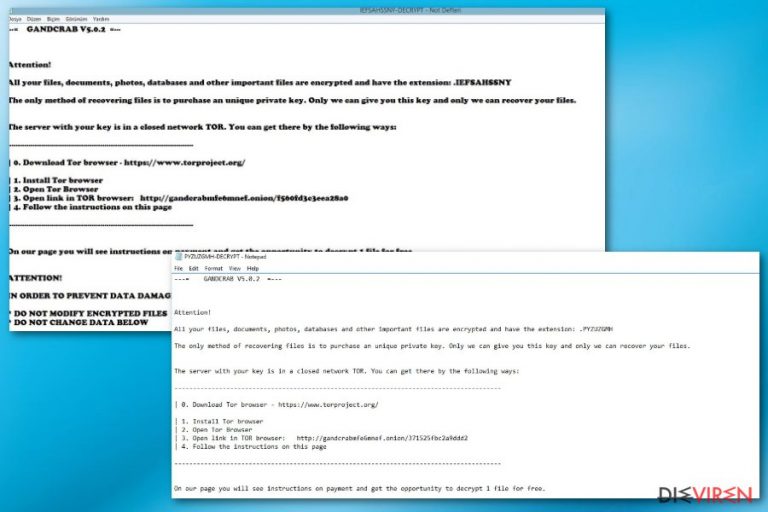
Die Erpressersoftware GandCrab 5.0.2 ist ein bösartiger Kryptovirus, der die Daten mithilfe der Verschlüsselungsalgorithmen Salsa20 und RSA-2048 sperrt. GandCrab 5.0.2 ist zusammen mit GandCrab 5 entstanden und nutzt für die Generierung der Dateierweiterung das gleiche Muster. Um die verschlüsselten Dateien zu markieren, verwendet GandCrab 5.0.2 zehn zufällige Buchstaben, die es an das Ende der Dateinamen hängt. Diese zufälligen Buchstaben zeigen an, welche Dateien durch den berüchtigten Virus verschlüsselt wurden und nicht mehr verwendet werden können. Nach Abschluss dieses Verschlüsselungsverfahrens erstellt der Virus eine Textdatei, die mit mehreren beliebigen Buchstaben und dem Wort „DECRYPT“ benannt ist. Hierin wird gebeten, ein Lösegeld für das Entschlüsseln der Dateien zu zahlen. Zu beachten gilt, dass selbst bei Bezahlung des Lösegelds es nicht garantiert ist, dass die Daten entschlüsselt werden. Schließlich hat man es hier mit Cyberkriminellen zu tun.
| Name | GandCrab 5.0.2 |
|---|---|
| Typ | Kryptovirus |
| Familie | GandCrab-Erpressersoftware |
| Unterversionen | |
| Dateierweiterung | Zehn beliebige Buchstaben |
| Verschlüsselungsmethoden | Salsa20 und RSA-2048 |
| Lösegeldforderung | BELIEBIGE BUCHSTABEN-DECRYPT.txt |
| Verbreitung | Exploit-Kit Fallout |
| Entschlüsselung | Es gibt kein Entschlüsselungsprogramm für diese Variante, aber die zuvor gefundene Lösung hilft auch bei dieser zweiten Variante von GandCrab v5 |
| Entfernung | Nutzen Sie FortectIntego für die Entfernung der Ransomware GandCrab 5.0.2 |
Die Erpressersoftware GandCrab 5.0.2 ist eine der neuesten Varianten in der berüchtigten Ransomware-Familie, die dafür bekannt ist, die Daten der Benutzer zu verschlüsseln und hohe Summen an Bitcoins für ihre Entschlüsselung zu verlangen. Diese spezielle Version erschien am 1. Oktober und breitet sich seitdem mithilfe des Exploit-Kits Fallout aus.
Unmittelbar nach Abschluss des Verschlüsselungsprozesses erzeugt der erpresserische Virus eine Datei mit Anweisungen und weiteren Details zum Angriff. Seit dem Erscheinen der ersten Variante der GandCrab-Familie werden die Erpresserbriefe als HTML-Dateien bereitgestellt. Diese Mitteilung aber wurde als Textdatei erstellt. GandCrab 5.0.2 im Einzelnen erstellt einen Erpresserbrief mit dem Namen BELIEBIGE DATEI ERWEITERUNG-DECRYPT.txt und legt sie in allen Ordnern mit verschlüsselten Dateien ab. Die Mitteilung darin lautet wie folgt:
—= GANDCRAB V5.0.2 =—
Attention!
All your files, documents, photos, databases and other important files are encrypted and have the extension: {5 random letters}
The only method of recovering files is to purchase an unique private key. Only we can give you this key and only we can recover your files.
The server with your key is in a closed network TOR. You can get there by the following ways:———————————————————————–
| 0. Download Tor browser – https://www.torproject.org/| 1. Install Tor Browser
| 2. Open Tor Browser
| 3. Open link in TOR browser http://gandcrab{random}/{random}
| 4. Follow the instructions on this pageOn our page you will see instructions on payment and get the opportunity to decrypt 1 file for free.
ATTENTION!
IN ORDER TO PREVENT DATA DAMAGE:
• DO NOT MODIFY ENCRYPTED FILES
• DO NOT CHANGE DATA BELOW
Wie man im Zitat sieht, gibt es kaum Informationen zum Verschlüsselungsprozess oder Lösegeldbetrag. Wenn man aber die Anweisungen befolgt und über den TOR-Browser zur Zahlungsseite geht, sieht man den geforderten Lösegeldbetrag, die verbleibende Zeit für eine Zahlung und weitere Informationen.
Wie jeder andere Forscher raten wir jedoch ab die Entwickler der GandCrab 5.0.2-Ransomware zu bezahlen. Der Kontakt mit Cyberkriminellen sollte in allen Fällen gemieden werden. Stattdessen empfiehlt sich das Konzentrieren auf die Ransomware-Entfernung. Wenn das Gerät bereinigt ist, können Sie die unten aufgeführten Wiederherstellungsmethoden ausprobieren oder Ihre Daten einfach durch ein früher angefertigtes Backup ersetzen.
Die Entfernung von GandCrab 5.0.2 kann mit einem zuverlässigen Antivirenprogramm oder einer seriösen Anti-Malware durchgeführt werden. Diese spezielle Variante an Ransomware wird von verschiedenen Antivirenprogrammen unter unterschiedlichen Namen erkannt:
- Ransom.GandCrab
- ML.Attribute.HighConfidence
- Trojan-Ransom.Win32.GandCrypt.fbd
- TR/AD.GandCrab.wizji
- Trojan[Ransom]/Win32.GandCrypt
- Ransom:Win32/GandCrab.MTC!bit
- Trojan-Ransom.Win32.GandCrypt.fbd
- etc.
GandCrab 5.0.2 muss so schnell wie möglich entfernt werden, da sich der Lösegeldbetrag mit der Zeit verdoppeln kann. Wenn man zu lange wartet, können die hinter dieser Bedrohung steckenden Kriminelle das System stärker beeinträchtigen. Es handelt sich hierbei um eine ernsthafte Cyberbedrohung. Sie müssen für eine korrekte Beseitigung des Virus also Tools wie FortectIntego einsetzen.
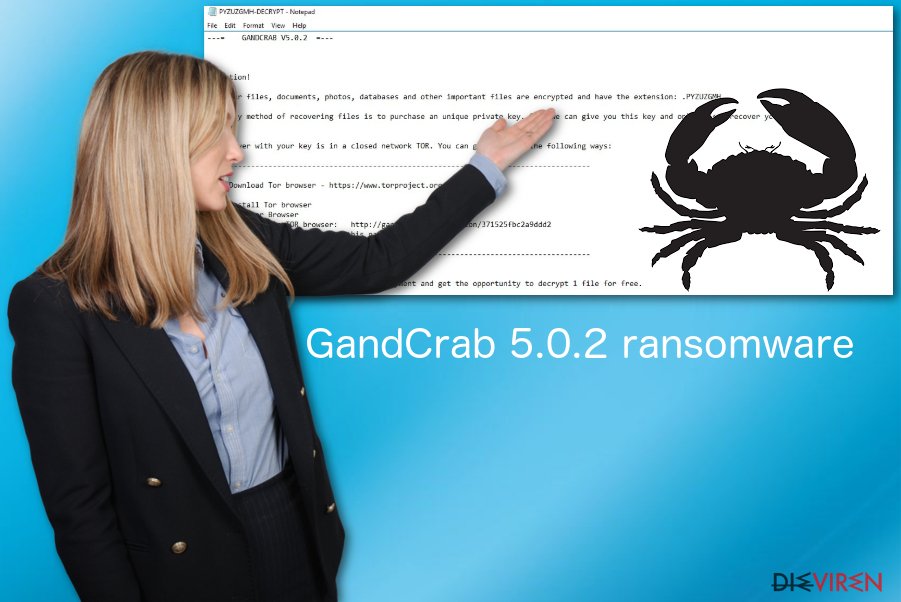
Ransomware-Entwickler nutzen für die Verbreitung verschiedene Hilfsmittel
Kryptoviren sind eine der gefährlichsten Cyberbedrohungen und die Verbreitungsmethoden können von Variante zu Variante unterschiedlich und gefährlicher sein, als man denkt. Die häufigste Art zur Verbreitung dieser Cyberbedrohungen sind Spammailanhänge, die bösartige Dateien oder Links zu Ransomware enthalten.
Allerdings sind diese Versionen der Ransomware, insbesondere diese Familie, dafür bekannt über Exploit-Kits und verschiedene Systemschwachstellen verbreitet zu werden. In diesem Fall sind es Schwachstellen in Adobe Flash und Task Scheduler ALPC und das Exploit-Kit Fallout, die bei diesem Angriff eingesetzt werden.
Darüber hinaus kann die Ransomware über die Brute-Force-Methode ungeschützte RDPs durchbrechen und Schadsoftware auf direkte Weise installieren oder verschiedene bösartige Programme verbreiten, die das Gerät mit Ransomware infizieren sollen.
Beseitigen Sie die Ransomware GandCrab 5.0.2 sofort
Sie sollten GandCrab 5.0.2 so schnell wie möglich und mit seriösen Tools wie FortectIntego, SpyHunter 5Combo Cleaner oder Malwarebytes entfernen. Cyberkriminelle sagen zwar gerne, dass die Entfernung der Viren zu mehr Schaden führen kann, aber diese Aussage dient nur dazu, Sie zu täuschen und den Entwicklern mehr Zeit zu verschaffen.
Die Entfernung von GandCrab 5.0.2 ist wichtig, wenn Sie Ihre Dateien zurückbekommen und das Gerät gründlich bereinigen wollen. Sie ist nicht einfach, aber überschaubar und möglich. Sie können hierfür gerne den weiteren Anweisungen unten folgen. Die Schritt-für-Schritt-Anleitungen erklären, wie Sie das System schützen und die Ransomware beseitigen können.
Als Bonus finden Sie unten zudem Entschlüsselungsmethoden. Wenn Sie keine Backups auf einem externen Gerät oder Cloud-Service gespeichert haben, können Sie die Programme zur Datenwiederherstellung ausprobieren, die wir unterhalb des Artikels aufführen.
Anleitung für die manuelle Entfernung des GandCrab 5.0.2-Virus
Ransomware: Entfernung der Ransomware über den abgesicherten Modus
Gehen Sie in den abgesicherten Modus mit Netzwerktreibern, um die GandCrab 5.0.2-Ransomware sicher zu entfernen:
Wichtig! →Die Anleitung zur manuellen Entfernung von Ransomware ist für Computerlaien möglicherweise zu kompliziert. Für die korrekte Ausführung sind fortgeschrittene IT-Kenntnisse erforderlich, da durch das Löschen oder Beschädigen von wichtigen Systemdateien, Windows nicht mehr korrekt arbeitet. Darüber hinaus kann die manuelle Entfernung Stunden in Anspruch nehmen, bis sie abgeschlossen ist. Wir raten daher dringend zur oben beschriebenen automatischen Methode.
Schritt 1. Greifen Sie auf den abgesicherten Modus mit Netzwerktreibern zu
Die manuelle Entfernung von Malware sollte am besten über den abgesicherten Modus erfolgen.
Windows 7 / Vista / XP
- Klicken Sie auf Start > Herunterfahren > Neu starten > OK.
- Wenn der Computer aktiv wird, drücken Sie mehrmals die Taste F8, bis Sie das Fenster Erweiterte Startoptionen sehen. (Wenn das nicht funktioniert, versuchen Sie F2, F12, Entf, etc., abhängig vom Modell des Motherboards.)
- Wählen Sie aus der Liste Abgesicherter Modus mit Netzwerktreibern aus.

Windows 10 / Windows 8
- Klicken Sie mit der rechten Maustaste auf Start und wählen Sie Einstellungen.

- Scrollen Sie nach unten und wählen Sie Update und Sicherheit.

- Wählen Sie im linken Bereich des Fensters Wiederherstellung.
- Scrollen Sie nun nach unten zum Abschnitt Erweiterter Start.
- Klicken Sie auf Jetzt neu starten.

- Wählen Sie Problembehandlung.

- Gehen Sie zu Erweiterte Optionen.

- Wählen Sie Starteinstellungen.

- Klicken Sie auf Neu starten.
- Drücken Sie nun auf 5 oder klicken Sie auf 5) Abgesicherten Modus mit Netzwerktreibern aktivieren.

Schritt 2. Beenden Sie verdächtige Prozesse
Der Task-Manager ist ein nützliches Tool, das alle im Hintergrund laufenden Prozesse anzeigt. Gehört einer der Prozesse zu einer Malware, müssen Sie ihn beenden:
- Drücken Sie auf Ihrer Tastatur auf Strg + Umschalt + Esc, um den Task-Manager zu öffnen.
- Klicken Sie auf Mehr Details.

- Scrollen Sie nach unten zum Abschnitt Hintergrundprozesse und suchen Sie nach verdächtige Einträge.
- Klicken Sie den verdächtigen Prozess mit der rechten Maustaste an und wählen Sie Dateipfad öffnen.

- Gehen Sie zurück zu dem Prozess, klicken Sie ihn mit der rechten Maustaste an und wählen Sie Task beenden.

- Löschen Sie den Inhalt des bösartigen Ordners.
Schritt 3. Prüfen Sie den Programmstart
- Drücken Sie auf Ihrer Tastatur auf Strg + Umschalt + Esc, um den Task-Manager zu öffnen.
- Gehen Sie zum Reiter Autostart.
- Klicken Sie mit der rechten Maustaste auf das verdächtige Programm und wählen Sie Deaktivieren.

Schritt 4. Löschen Sie die Dateien des Virus
Zu Malware gehörende Dateien können sich an beliebige Stellen auf dem Computer verstecken. Hier einige Anweisungen, die bei der Suche helfen können:
- Geben Sie Datenträgerbereinigung in der Windows-Suche ein und drücken Sie auf die Eingabetaste.

- Wählen Sie das zu bereinigende Laufwerk aus (C: ist normalerweise das Hauptlaufwerk und auch wahrscheinlich das Laufwerk, in dem sich bösartige Dateien befinden).
- Blättern Sie durch die Liste der zu löschenden Dateien und wählen Sie die folgenden aus:
Temporäre Internetdateien
Downloads
Papierkorb
Temporäre Dateien - Wählen Sie Systemdateien bereinigen.

- Des Weiteren empfiehlt es sich nach bösartigen Dateien in den folgenden Ordnern zu suchen (geben Sie jeden Eintrag in die Windows-Suche ein und drücken Sie die Eingabetaste):
%AppData%
%LocalAppData%
%ProgramData%
%WinDir%
Wenn Sie fertig sind, starten Sie den PC in den normalen Modus.
Entfernen Sie GandCrab 5.0.2 mit System Restore
Die Systemwiederherstellung kann Ihnen ebenfalls helfen, diese Ransomware zu beseitigen:
-
Schritt 1: Starten Sie den Computer in den Modus Safe Mode with Command Prompt
Windows 7 / Vista / XP- Klicken Sie auf Start → Shutdown → Restart → OK.
- Sobald der Computer aktiv wird, sollten Sie anfangen mehrmals F8 zu drücken bis Sie das Fenster Advanced Boot Options sehen.
-
Wählen Sie Command Prompt von der Liste

Windows 10 / Windows 8- Drücken Sie im Windows-Anmeldebildschirm auf den Button Power. Halten Sie nun auf Ihrer Tastatur Shift gedrückt und klicken Sie auf Restart..
- Wählen Sie nun Troubleshoot → Advanced options → Startup Settings und drücken Sie zuletzt auf Restart.
-
Wählen Sie, sobald der Computer aktiv wird, im Fenster Startup Settings Enable Safe Mode with Command Prompt.

-
Schritt 2: Stellen Sie Ihre Systemdateien und -einstellungen wieder her.
-
Sobald das Fenster Command Prompt auftaucht, geben Sie cd restore ein und klicken Sie auf Enter.

-
Geben Sie nun rstrui.exe ein und drücken Sie erneut auf Enter..

-
Wenn ein neues Fenster auftaucht, klicken Sie auf Next und wählen Sie einen Wiederherstellungspunkt, der vor der Infiltrierung von GandCrab 5.0.2 liegt. Klicken Sie anschließend auf Next.


-
Klicken Sie nun auf Yes, um die Systemwiederherstellung zu starten.

-
Sobald das Fenster Command Prompt auftaucht, geben Sie cd restore ein und klicken Sie auf Enter.
Bonus: Wiederherstellung der Daten
Die oben aufgeführte Anleitung soll dabei helfen GandCrab 5.0.2 vom Computer zu entfernen. Für die Wiederherstellung der verschlüsselten Dateien empfehlen wir eine ausführliche Anleitung von den Sicherheitsexperten von dieviren.de zu nutzen.Wenn Ihre Dateien von GandCrab 5.0.2 verschlüsselt worden sind, haben Sie für die Wiederherstellung mehrere Möglichkeiten:
Da es sich um eine dateiensperrende Ransomware handelt, müssen Sie möglicherweise mit einem Tool wie Data Recovery Pro versuchen die Dateien wiederherzustellen und zurückzuholen.
Data Recovery Pro kann ebenfalls dazu verwendet versehentlich gelöschte Dateien wiederherzustellen.
- Data Recovery Pro herunterladen;
- Führen Sie die Schritte der Data Recovery aus und installieren Sie das Programm auf dem Computer;
- Starten Sie es und scannen Sie den Computer nach Dateien, die von GandCrab 5.0.2 verschlüsselt worden sind;
- Stellen Sie sie wieder her.
Die Windows-Funktion Vorgängerversionen ist bei Dateien, die durch GandCrab 5.0.2 verschlüsselt wurden, hilfreich
Verwenden Sie die von Windows erstellten Vorgängerversionen, wenn die Systemwiederherstellung vor dem Angriff aktiviert war.
- Suchen Sie nach einer verschlüsselten Datei, die Sie wiederherstellen möchten und führen Sie einen Rechtsklick darauf aus;
- Selektieren Sie “Properties” und gehen Sie zum Reiter “Previous versions”;
- Kontrollieren Sie hier unter “Folder versions” alle verfügbaren Kopien. Wählen Sie die Version aus, die Sie wiederherstellen möchten und klicken Sie auf “Restore”.
ShadowExplorer zur Datenrettung, wenn keine Backups vorhanden sind
Sind die Schattenkopien noch vorhanden, kann man die Dateien mit ShadowExplorer wiederherstellen
- Laden Sie Shadow Explorer (http://shadowexplorer.com/) herunter;
- Folgen Sie den Anweisungen des Einrichtungsassistenten von Shadow Explorer und installieren Sie die Anwendung auf dem Computer;
- Starten Sie das Programm und wählen Sie mithilfe des Auswahlmenüs oben links in der Ecke ihre Festplatte mit den verschlüsselten Daten aus. Kontrollieren Sie die vorhandenen Ordner;
- Führen Sie auf den wiederherzustellenden Ordner einen Rechtsklick aus und wählen Sie “Export”. Sie können ebenfalls auswählen, wo der Ordner wiederhergestellt werden soll.
Es steht kein Entschlüsselungsprogramm zur Verfügung
Als Letztes sollten Sie sich natürlich immer über den Schutz vor Crypto-Ransomware Gedanken machen. Um den Computer vor GandCrab 5.0.2 und anderer Ransomware zu schützen, sollten Sie eine bewährte Anti-Spyware, wie beispielsweise FortectIntego, SpyHunter 5Combo Cleaner oder Malwarebytes, nutzen.
Für Sie empfohlen
Wählen Sie den richtigen Webbrowser und sorgen Sie für mehr Sicherheit mit einem VPN
Online-Spionage hat in den letzten Jahren an Dynamik gewonnen und Internetnutzer interessieren sich immer mehr dafür, wie sie ihre Privatsphäre schützen können. Eines der grundlegenden Methoden, um für eine extra Schutzschicht zu sorgen, ist: Die Wahl eines privaten und sicheren Webbrowsers.
Es ist jedoch möglich, noch eine zusätzliche Schutzebene hinzuzufügen und ein völlig anonymes Surfen im Internet zu schaffen, und zwar mithilfe dem VPN Private Internet Access. Die Software leitet den Datenverkehr über verschiedene Server um, so dass Ihre IP-Adresse und geografischer Standort getarnt bleiben. Die Kombination aus einem sicheren Webbrowser und einem VPN für den privaten Internetzugang ermöglicht es im Internet zu surfen, ohne das Gefühl zu haben, von Kriminellen ausspioniert oder ins Visier genommen zu werden.
Sichern Sie Ihre Dateien für den Fall eines Malware-Angriffs
Softwareprobleme aufgrund Malware oder direkter Datenverlust dank Verschlüsselung können zu Geräteproblemen oder zu dauerhaften Schäden führen. Wenn man allerdings aktuelle Backups besitzt, kann man sich nach solch einem Vorfall leicht retten und zurück an die Arbeit gehen.
Es ist daher wichtig, nach Änderungen am Gerät auch die Backups zu aktualisieren, sodass man zu dem Punkt zurückkehren kann, an dem man zuvor gearbeitet hat, bevor eine Malware etwas verändert hat oder sonstige Probleme mit dem Gerät auftraten und Daten- oder Leistungsverluste verursachten.
Wenn Sie von jedem wichtigen Dokument oder Projekt die vorherige Version besitzen, können Sie Frustration und Pannen vermeiden. Besonders nützlich sind sie, wenn Malware wie aus dem Nichts auftaucht. Verwenden Sie Data Recovery Pro für die Systemwiederherstellung.







